前言
参考文章
这次国赛打的真是憋屈,莫名其妙抓包抓不了,pip装个包又装不上…
安装
首先去官网下载最新版,不过官方的下载速度太慢了,这里推荐两个国内比较好的镜像站。
清华大学
中科大
建议安装3.6版本的,反正后面可以在新建一个环境,无所谓啦。
在安装时会提示你是否安装vs code这是一款代码编辑器,看个人喜好吧,我这里选择不装,因为我装anaconda的目的就是为了进行python的包管理。
安装完之后发现电脑中多了好多东西
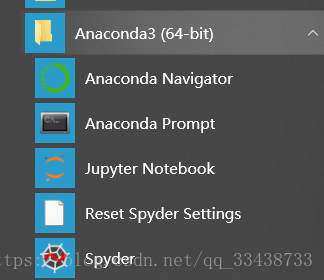
第一个图标是Anaconda的管理器,Prompt是命令行的模式,Jupyter Notebook基于web的交互式计算环境,可以编辑易于人们阅读的文档,用于展示数据分析的过程。Spyder是python的IDE
对于我来说,我只关心第一个和第二个。打开,我们便可以通过图形化的界面来管理我们的python环境,当然更常用的是通过命令行进行管理。我建议你将Anaconda目录下的script目录加到环境变量中。
通过命令行进行包管理
对所有工具包进行升级,这是必要的。
conda upgrade --all安装一个package,当然你也可以指定版本安装就像pip那样
conda install package_name移除一个package
conda remove package_name升级package
conda update package_name查看所有的package
conda list查找package
conda search package_name管理多个python环境
Anaconda强大的地方就是可以随意的创建python环境,而且会预置一些常用的科学计算的package。
创建一个python2.7的环境
conda create -n env_name python=2.7 list_package
e.g conda create -n python2.7 python=2.7 numpy pyquery进入名为env_name的python环境
source activate env_name退出当前的python环境。另外注意,在 Windows 系统中,使用 activate env_name 和 deactivate 来进入和退出某个环境。
source deactivate删除某个python环境
conda env remove -n env_name显示所有环境
conda env list当分享代码的时候,同时也需要将运行环境分享给大家,执行如下命令可以将当前环境下的 package 信息存入名为 environment 的 YAML 文件中。
conda env export > environment.yaml同样,当执行他人的代码时,也需要配置相应的环境。这时你可以用对方分享的 YAML 文件来创建一摸一样的运行环境。
conda env create -f environment.yaml至此你已经学会了Anaconda的基本用法,再也不用为了python的版本和环境发愁了。
总结
这是新的开始,还是旧的延续。